热门标签
热门文章
- 1LeetCode专题:回溯与图论(完结,已更30题)_f_path.clear();
- 251单片机智能小车之跟随小车、避障小车原理和代码_五一单片机小车避障
- 3java继承学习-员工增加工资_(二)编写java程序,定义employee 类以及 hr类,实现hr为employee加薪的功能。
- 4基于javaweb+mysql的实现进销存系统(java+SSM+BootStrap+jsp+mysql)_进销存系统javaweb项目教程
- 5SQL Server 2000 Service Pack 4 升级指南
- 6模型优化系列1:分类器CenterLoss使用Pytorch实现MNIST、CIFAR10、CIFAR100分类图示
- 7pytoch和tensorflow的区别_python torch tensorflow
- 8java.lang.UnsupportedClassVersionError解决办法
- 9stm32+MAX30102+OLED_max30102程序流程图
- 10Leetcode P93 Java使用DFS解决_dfs算法 leetcode java
当前位置: article > 正文
飞书小技巧:markdown导出_飞书复制
作者:小蓝xlanll | 2024-04-27 20:40:59
赞
踩
飞书复制
下载Feishu2Md
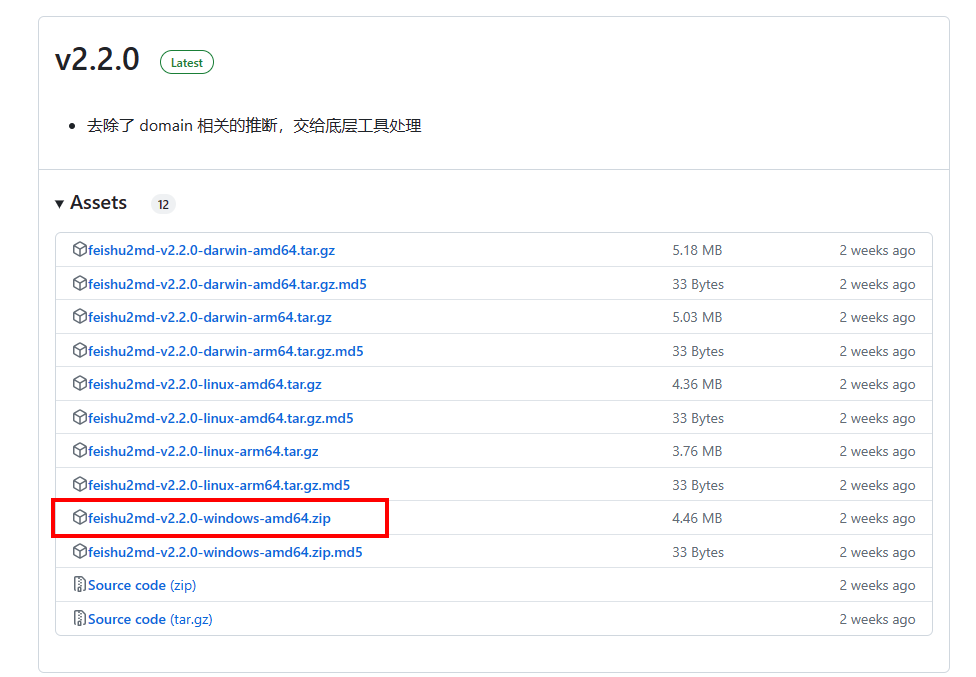
飞书应用配置
-
进入飞书开发者后台 https://open.feishu.cn/app。
-
点击“创建企业自建应用”,并填写应用名称等信息。而后点击创建。
PS: 此处作者创建应用名称为"1212",实际可任意填写。

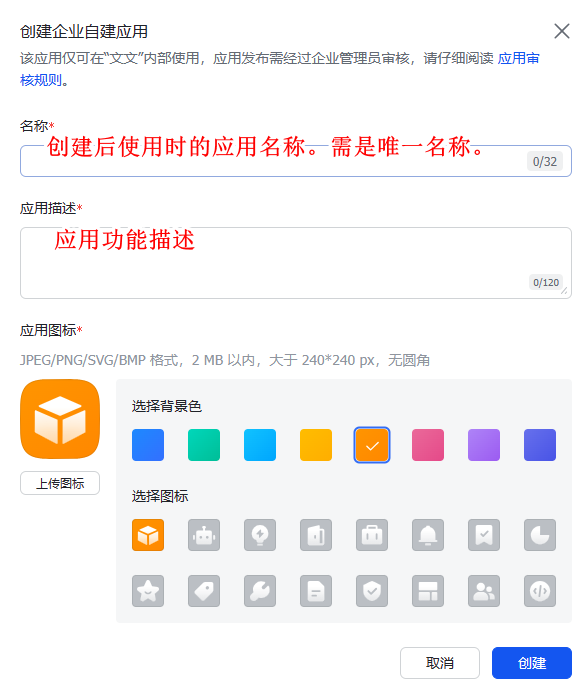
3. 在应用配置界面中,选择“开发配置” =》 “测试企业与人员”。创建测试企业,并关联应用。
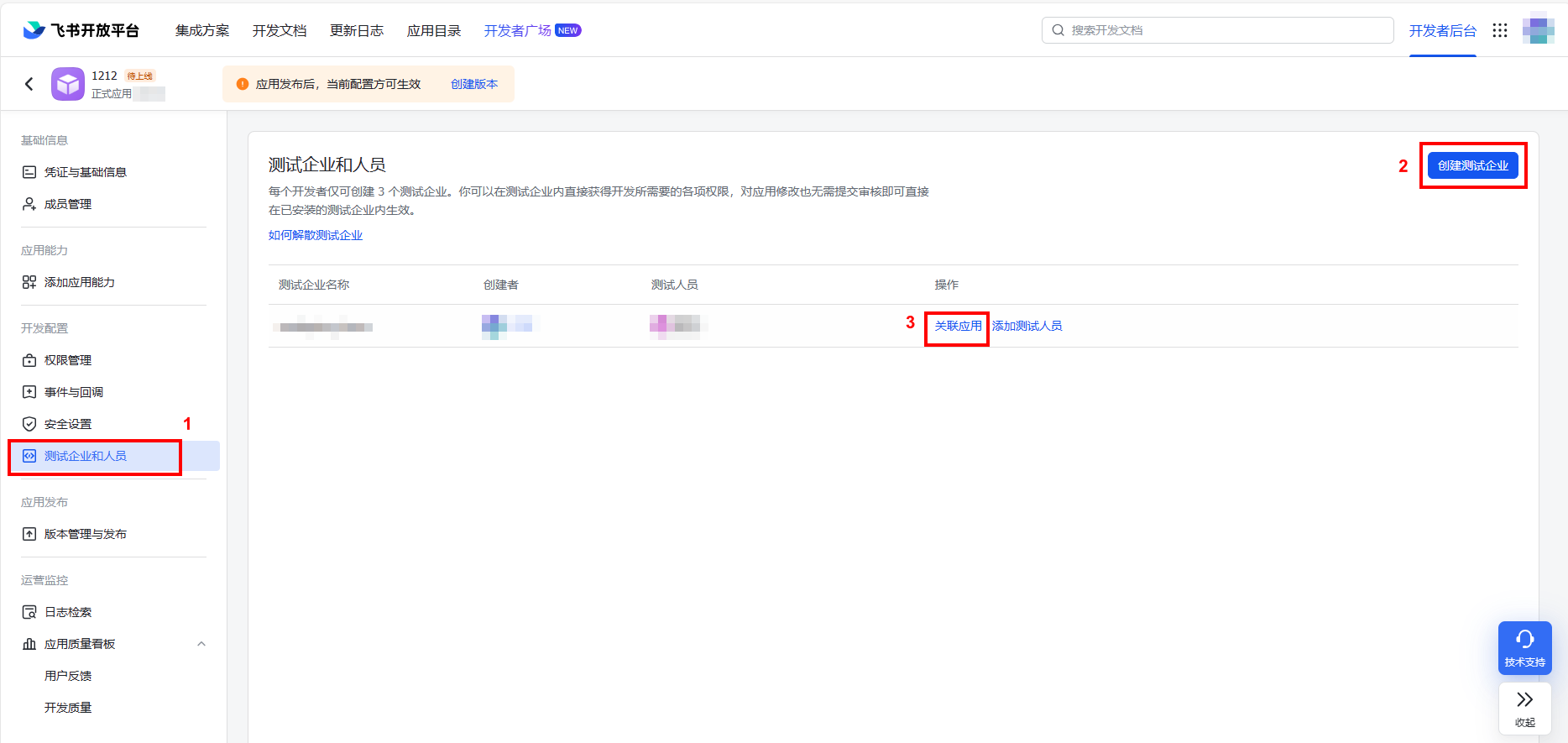
- 选择“开发配置” =》“权限管理”。开启云文档的所有只读权限即可。
通过在搜索栏查找,开启下述权限。
a.「查看、评论和导出文档」权限 docs:doc:readonly。
b.「查看新版文档」权限 docx:document:readonly。
c.「查看、评论和下载云空间中所有文件」权限 drive:drive:readonly。
d.「查看和下载云空间中的文件」权限 drive:file:readonly。
e.「查看、编辑和管理知识库」权限 wiki:wiki 或「 查看知识库」权限 wiki:wiki:readonly(增加)。
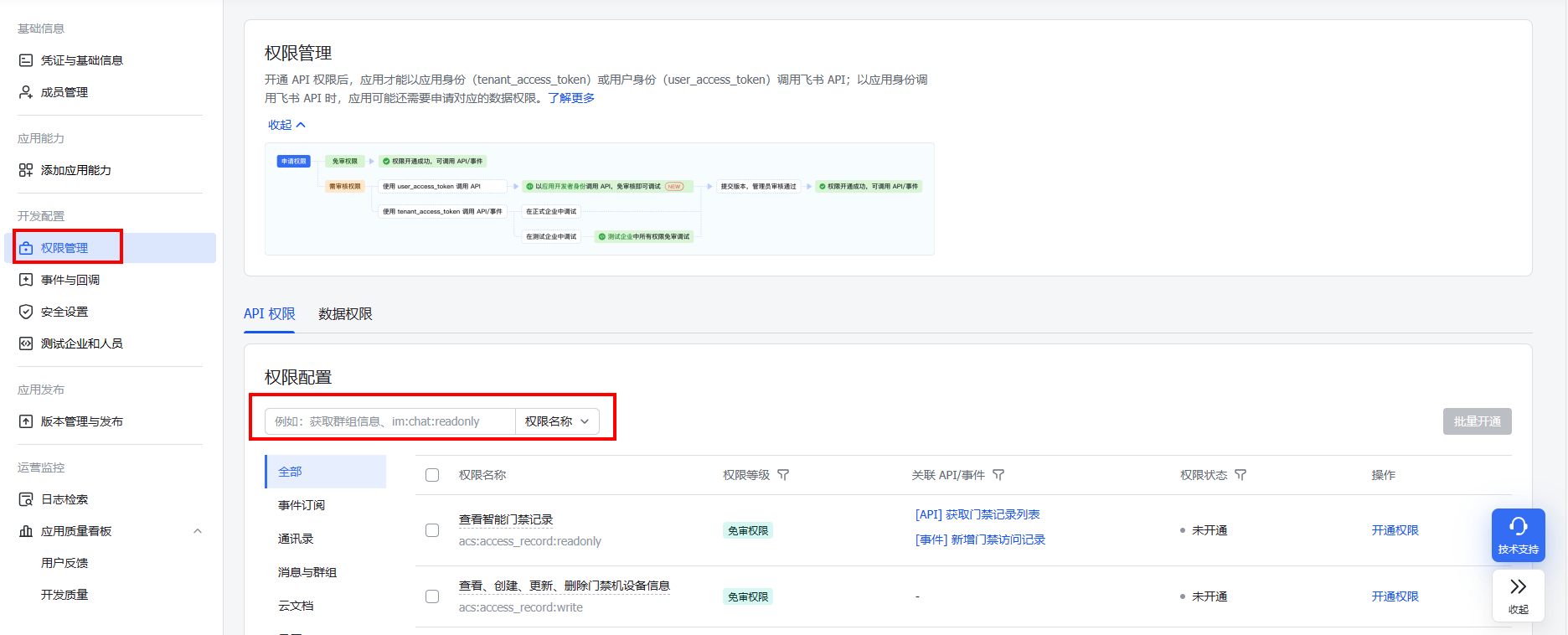
- 选择“应用能力” =》“添加应用能力” =》“机器人”。添加后,无需配置。
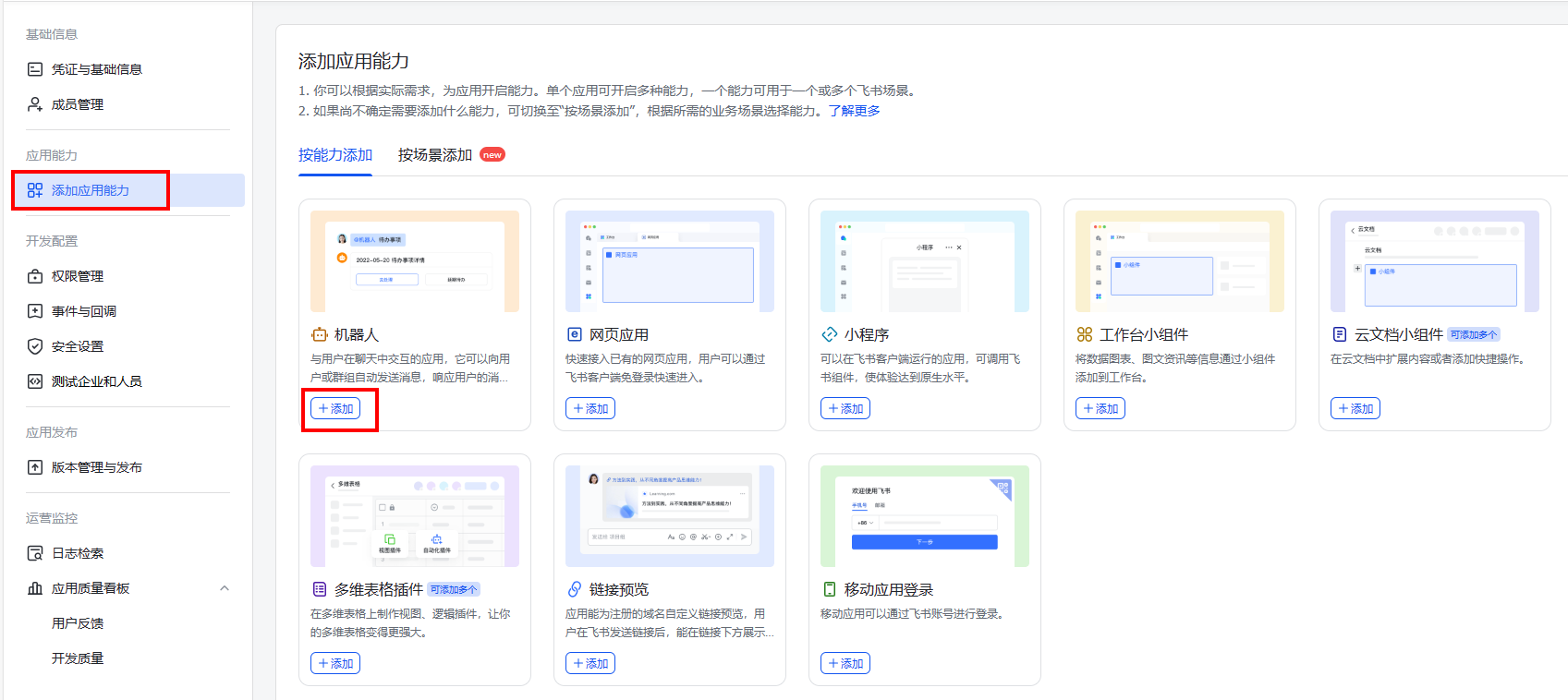
6.左上角版本切换选择“正式版本” ,并切换页面到 “应用发布” =》“应用管理与发布”。 点击“创建版本”后,填写相应信息发布。
PS:使用“测试版本”,后面无法在飞书中找到对应应用,暂无解决方案。
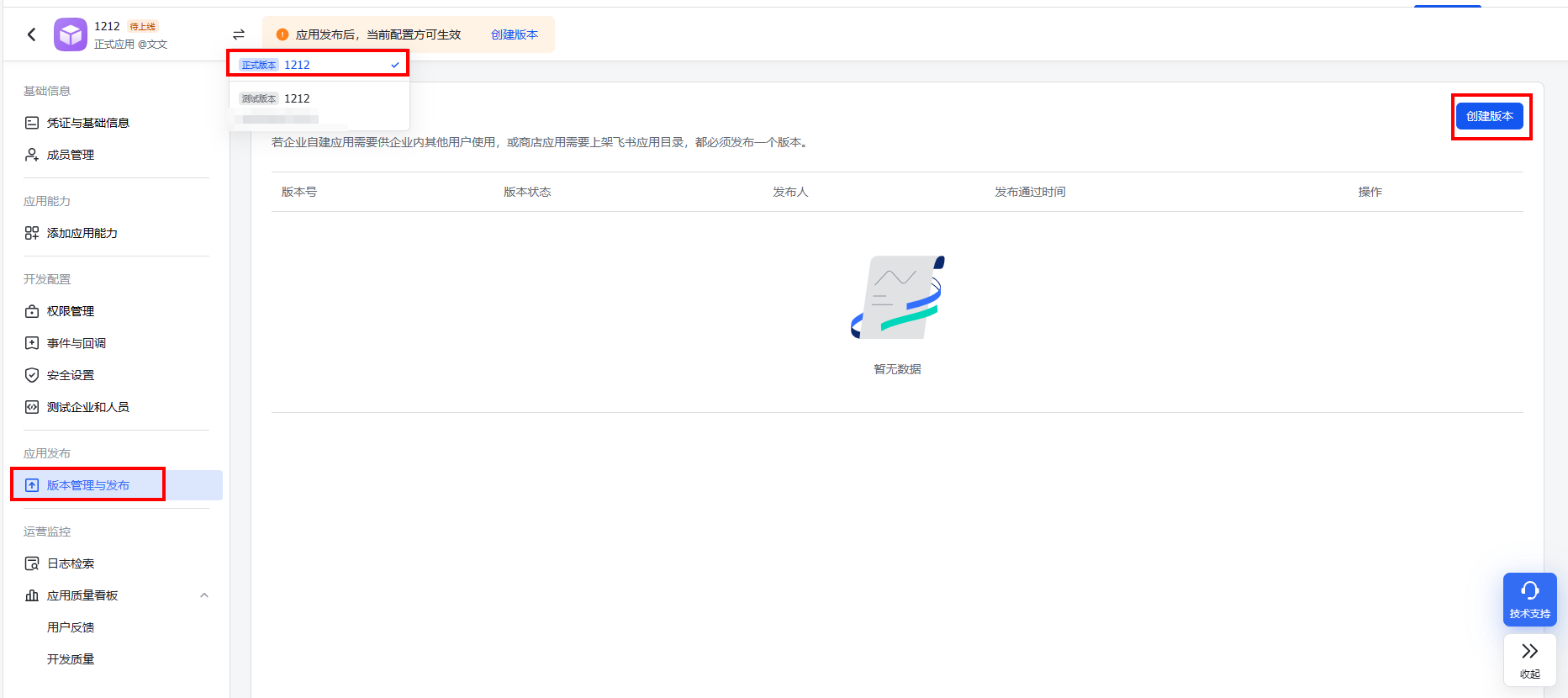
- 进入“基础信息”=》“凭证与基础信息”界面。确认左上角版本为“正式版本”后,记录“App ID”和“App Secret”,后期在feishu2md绑定应用时需要使用。

配置feishu2md工具
feishu2md config --appId <your_id> --appSecret <your_secret>
- 1
其中<your_id>、<your_secret>应替换为在上一章第7项中获取个人应用的“App ID”和“App Secret”。
绑定应用
-
打开文档,选择“…” =》“更多" =》“添加文档应用”。

-
在打开的应用搜索界面中,输入带绑定的应用名称(对应第2章第2点中创建的应用名称“1212”)。
-
绑定应用,并设置权限为“可管理”。
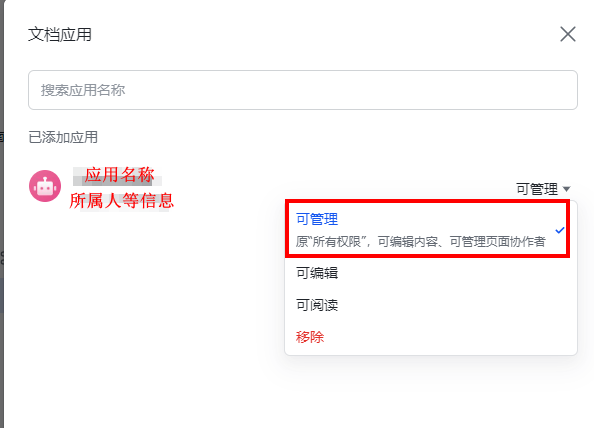
导出markdown
- 文档链接获取
a. 在飞书中打开文档。
b. 点击右上角“分享” =》“开启链接分享” =》 “复制链接”获取文档链接,即为下载时命令行中的。
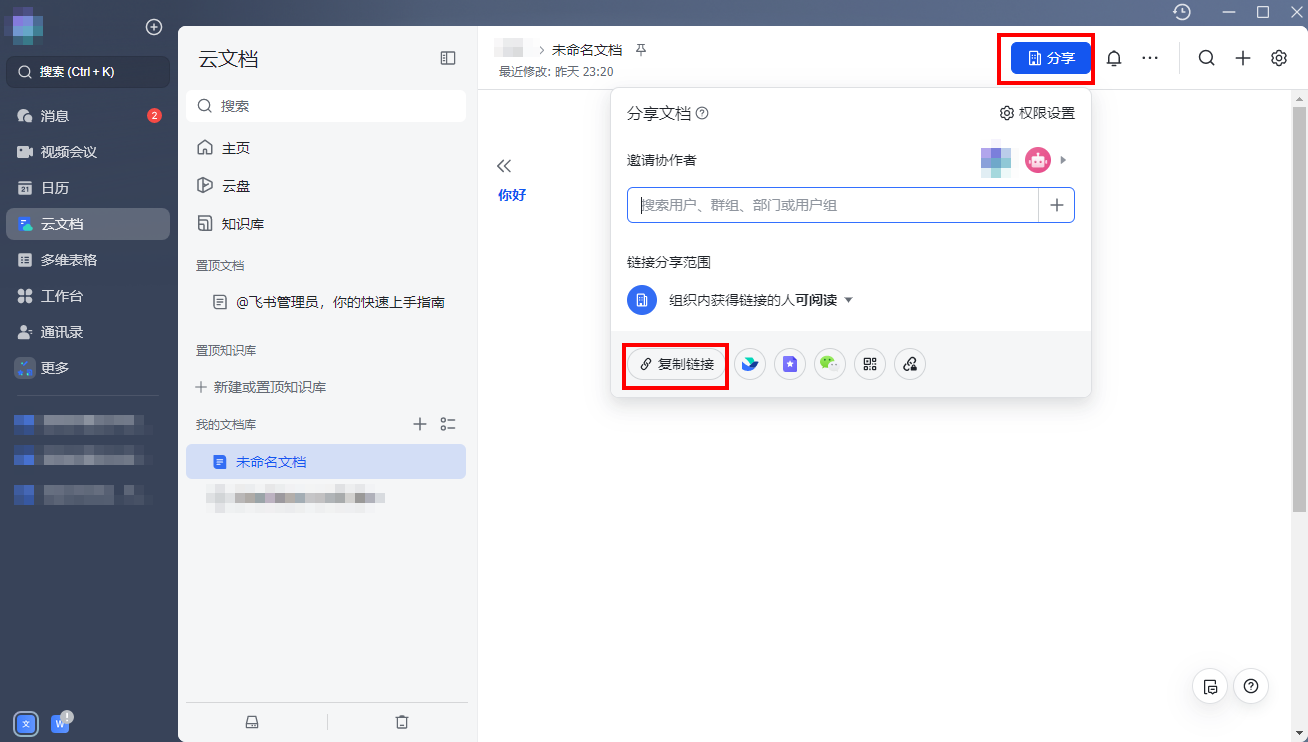
2 下载Markdown。
feishu2md dl <your feishu docx url>
- 1
声明:本文内容由网友自发贡献,不代表【wpsshop博客】立场,版权归原作者所有,本站不承担相应法律责任。如您发现有侵权的内容,请联系我们。转载请注明出处:https://www.wpsshop.cn/w/小蓝xlanll/article/detail/498597
推荐阅读
相关标签


